MAPPY iti 400A Manuel utilisateur
PDF
Télécharger
Document
Pour tous les jours de votre vie Notice d’utilisation Allez hop, c’est parti! 1 Voici votre notice d’utilisation Mappy vous remercie de la confiance que vous nous témoignez par l’achat de cet appareil. Avant de l’utiliser, nous vous invitons à prendre connaissance des instructions proposées dans cette notice. Allez hop, c’est parti! 2 Déclaration de conformité Nous, Logicom 74, rue de la Belle Etoile Z.I. Paris Nord II B.P. 58338 95941 ROISSY CDG France Déclarons que le produit Mappyiti 400A est en conformité avec les exigences essentielles applicables aux Directives et Normes Européennes suivantes : R&TTE 1999/5/EC : Les équipements hertziens et les équipements terminaux de télécommunications EN 301 489-1 V1.8.1 : Compatibilité électromagnétique et spectre radioélectrique (ERM); Norme de compatibilité électromagnétique (CEM) concernant les équipements hertziens et services; Partie 1: Exigences techniques communes EN 301 489-3 V1.4.1 : Compatibilité électromagnétique et spectre radioélectrique (ERM); Norme de compatibilité électromagnétique (CEM) concernant les équipements hertziens et services; Partie 3: Exigences particulières pour les appareils à faible portée (SRD) fonctionnant sur des fréquences entre 9 kHz et 40 GHz EN 300 440-2 V1.3.1 : Compatibilité électromagnétique et spectre radioélectrique (ERM); Dispositifs à courte portée; Équipements hertziens à utiliser dans la plage de fréquences de 1 GHz à 40 GHz; Partie 2: Norme européenne (EN) harmonisée couvrant les exigences essentielles de l’article 3, paragraphe 2, de la Directive R&TTE Cette conformité à la directive 1999/5/CE du Parlement et du Conseil Européen pour la sécurité des usagers et les perturbations électromagnétiques s’entend pour autant que le produit pour lequel elle est donnée est installé et utilisé suivant les instructions fournies dans le manuel d’utilisation. Toute modification non autorisée du produit annule cette déclaration de conformité. Roissy, le 13 Décembre 2009. Bernard BESSIS Président Directeur Général Allez hop, c’est parti! 3 Fonctions de base 6 Qu’est-ce-que le GPS ? 6 Réception du signal GPS 6 Descriptif de chaque élément 7 Charger votre batterie 8 Installer la carte mémoire 8 Allumer et éteindre l’appareil 9 Installer l’appareil dans votre voiture 10 Fonctions de base Ecran du Menu principal 12 Programmes 13 Description des programmes - Navigation 14 - Configuration 15 - les fiches pratiques Guide du Routard 16 - Transport en commun 17 Fonctions complémentaires Connexion avec votre ordinateur 19 La 1ère mise à jour gratuite de cartographie 20 MonMappy 22 Précautions d’utilisation Durant la charge de la batterie 25 Précautions d’utilisation 26 Durant la navigation 28 Dépannage Foire Aux Questions 29 Spécifications 32 Allez hop, c’est parti! 4 AVANT DE COMMENCER Allez hop, c’est parti! 5 Fonctions de base Navigation Qu’est-ce-que le GPS? Le GPS (Global Positioning System) est un système permettant de capter des informations de position géographique provenant de satellites. L’information reçue par les ondes radios depuis ces satellites est utilisée pour calculer des localisations et donc pour vous guider sur votre trajet. Réception du signal GPS Pour capter, votre GPS doit être en extérieur ou derrière une vitre. • si vous vous trouvez dans un immeuble, un tunnel, ou un souterrain, vous ne pourrez pas capter les signaux GPS • Il se peut que la réception soit altérée dans un véhicule équipé d’un pare-brise athermique car nous ne sommes pas en mesure de garantir un fonctionnement optimal de votre appareil dans de telles conditions. Veuillez vous renseigner auprès de votre constructeur automobile. Astuce: Pour que votre GPS capte plus rapidement les signaux GPS, immobilisez votre GPS quelques instants. Il est normal que votre GPS prenne du temps pour capter les satellites*. La réception du signal GPS peut prendre environ 5 à 10 minutes lorsque votre appareil n’a pas été utilisé récemment, voire davantage lors de la première utilisation Allez hop, c’est parti! 6 Descriptif de chaque élément L’appareil Stylet Bouton Marche/Arrêt et de mise en vielle Prise écouteur * Slot Micro SD (carte non fournie) Reset Haut parleurs Port USB (connexion PC, et chargement de la batterie) Bouton Marche/Arrêt et de mise en vielle Slot Micro SD (carte non fournie) Port USB (connexion PC et chargement de la batterie) Bouton Marche/Arrêt et de mise en vielle stylet * Type d’écouteur : le casque ou l’écouteur standard jack 3,5 mm subminiature * Afin de préserver son audition, il est recommandé : de ne pas l’utiliser à plein volume, de ne pas l’utiliser plus d’une heure par jour à volume moyen Allez hop, c’est parti! 7 Charger votre batterie Avant de pouvoir utiliser votre Mappyiti 400A la batterie doit être chargée. Pour maximiser la durée de vie de la batterie, nous vous recommandons de la recharger à son maximum avant la première utilisation. Branchez une extrémité du câble USB fourni à votre Mappyiti 400A et l’autre extrémité à votre ordinateur. Laissez charger votre GPS pendant 5 heures pour le recharger complètement. Les charges suivantes pourront être plus courtes. Lorsque vous mettez votre Mappyiti 400A à recharger, la LED située sur la façade est rouge. Elle devient verte lorsque la batterie est pleine. Installer la carte mémoire Note : La carte MicroSD n’est pas fournie ,l’appareil supporte de carte jusqu’à 4 Go maximum Note important : Le fonctionnement de l’appareil ne nécessite pas de carte MicroSD. En revanche, si la mémoire interne restante est insuffisante pour enregistrer un contenu additionnel acheté sur mappy.naviextras.com, le support sur carte MicroSD peut s’avérer indispensable selon la taille du contenu. La carte mémoire s’insère dans la fente sur le côté droit de votre produit. Une fois que la carte mémoire est installée, vous n’avez plus besoin de l’enlever. La carte mémoire ne peut s’installer que de la façon précisée sur le schéma ci-dessous. Allez hop, c’est parti! 8 Allumer et éteindre l’appareil Bouton Marche/Arrêt et de mise en vielle stylet • Allumer votre appareil Pour allumer l’appareil, maintenir enfoncé le bouton Marche/Arrêt quelques secondes (3 secondes environ) • Eteindre votre appareil Pour éteindre l’appareil, maintenir le bouton quelques secondes(5 secondes environ).Vous avez 2 possibilités d’éteindre votre appareil ,soit le mettre en veille (dés que vous rallumez votre appareil , il revient à l’endroit où vous l’avez éteint), soit l’éteindre complètement (l’appareil redémarrera complètement). Vous avez 10 secondes pour faire votre choix ou sinon l’appareil se mettra automatiquement en mode ARRET. Pour annuler cette opération ,touchez l’écran (Hors icones). Note: Lors de chargement de batterie, vous pouvez uniquement mettre votre appareil en veille même si vous cliquez sur l’icône Arrêt Indique les secondes restantes avant la mise en veille automatique. Pour effectuer la mise en veille Pour effectuer l’arrêt de l’appareil Allez hop, c’est parti! 9 Installer l’appareil dans votre voiture 1 Tout d’abord, mettez le moteur de votre voiture en marche (en cas d’utilisation prolongée de l’appareil avec le moteur éteint, la batterie de la voiture peut être déchargée). 2 Assemblez la ventouse sur le support voiture, comme montré ci-contre. 3 Fixez la ventouse sur la vitre et verrouillez-la dans sa base. Pour fixer plus fermement, nettoyez au préalable la vitre avant de la fixer. 4 Placez le produit sur la partie inférieure du support. Puis, comme indiqué sur l’illustration, poussez en arrière l’appareil et assemblez l’appareil avec le supportvoiture. 5 Connectez l’appareil avec l’allumecigare. Connectez l’allume-cigare à la batterie de la voiture. 6 Une fois l’installation dans la voiture terminée, allumez l’appareil. Attention: Veillez à installer le support de voiture de façon à ce qu’il ne gène pas la conduite, n’obstrue pas la vision du conducteur et le déploiement des airbags. Allez hop, c’est parti! 10 FONCTIONS DE BASE Allez hop, c’est parti! 11 Une fois votre mappyiti 400A allumé, l’écran du menu principal s’affiche . Nous allons vous décrire les différentes options qui s’offrent à vous. Votre mappyiti 400A vous indique le niveau de batterie. Votre mappyiti 400A vous propose différents choix: la navigation, les fiches pratiques de Guide du routard et le transport en commun ou encore de configurer votre GPS. Allez hop, c’est parti! 12 Ecran du menu principal 1 Le menu principal vous propose l’accès à différents programmes. 2 Pour lancer le programme souhaité, cliquez sur l’icône correspondante. Programmes Mappy Navigation: Allez hop, c’est parti! Les fiches pratiques de Guide du routard Transport en commun Configuration : Paramétrez votre mappyiti 400A. Allez hop, c’est parti! 13 Cliquez sur la première icône (Navigation) du menu Navigation pour lancer le programme. L’écran suivant s’affiche alors: Pour avoir plus d’information sur l’utilisation de la navigation, veuillez vous référez au manuel dédié à la navigation qui se trouve également sur ce CD: Notice_navigation_MappyIti_400Apdf Vous pouvez le retrouver aussi sur le site internet www.support-gps.com Allez hop, c’est parti! 14 Le mappyiti 400A vous propose différentes options de paramétrages. Ecran du menu configuration Description du menu configuration Vous permet de régler le volume sonore du mappyiti 400A Vous permet de régler la luminosité de votre écran Vous permet de re-calibrer l’écran Si vous constatez que l’écran réagit mal à l’utilisation du stylet, ou que lorsque vous sélectionnez une icône, une autre réagit, il se peut que votre écran ai besoin de se re-calibrer. Vous permet de changer la langue d’interface du menu principal (n’est pas lié au logiciel de navigation) Vous informe sur votre mappyiti 400A Allez hop, c’est parti! 15 Guide du routard Deux choix se proposent à vous: Les fiches pratiques des villes de France Les fiches pratiques pays Cliquez sur la l’icône souhaitée, puis choisissez votre destination parmi les villes ou pays qui vous sont proposés. A propos de Allez hop, c’est parti! 16 Transport en commun Cette application vous permet de calculer des itinéraires entre deux stations de votre choix. Vous pourrez alors consulter l’itinéraire le plus rapide, ou celui comportant le moins de changements. Vous avez ainsi accès aux lignes et au calcul d’itinéraires de 57 villes françaises , 215 villes européennes et 146 villes dans le reste du monde. Pour plus d’information, connectez-vous sur le site internet www.support-gps.com. 1.Cliquez sur l’icône pour sélectionner la ville de votre choix. 2.Entrez* le nom de la station de départ dans le premier champs de saisie. 3.Entrez* le nom de la station d’arrivée dans le second champs de saisie. 4.Cliquez sur l’icône pour établir un itinéraire entre la station de départ et celle d’arrivée. 5. L’application « Transports en commun » vous propose alors deux trajets : le plus court, et celui avec le minimum de correspondances. Lorsque vous cliquez sur le champs de saisie, un clavier numérique s’affiche afin de vous permettre de saisir le nom de la station désirée. Vous pouvez également sélectionner la station à partir de la liste qui s’affiche alors à l’écran. Voici un descriptif des différentes fonctions de votre application Liste des réseaux de villes disponibles Réinitialiser/ abandonner Calcul de l’itinéraire aller, de la station 1 à la station 2 Valide l’option choisie Calcul de l’itinéraire retour, de la station 2 à la station 1 Renseignements concernant la station de départ Informations légales Renseignements concernant la station d’arrivée Options Liste et détails des lignes disponibles L’application se base sur des données récoltées régulièrement et malgré tout le soin que nous apportons à vous fournir des données complètes, il se peut que certaines lignes/stations/horaires puissent ne pas figurer dans les données, voire ne plus être à jour. Les horaires proposés par cette application sont basés sur un calcul de fréquence de passage selon l’heure à laquelle ils sont empruntés. Ils sont donc communiqués à titre indicatif. Rendez-vous sur www.support-gps.com pour vous tenir informé des nouveautés. Allez hop, c’est parti! 17 FONCTIONS COMMPLEMENTAIRES Allez hop, c’est parti! 18 La synchronisation Votre GPS Mappyiti 400A vous permet de voyager en toute sérénité et d’être guidé vers vos adresses préférées lors de vos déplacements, en synchronisant depuis mappy.com des contenus utiles : les positions actualisées des radars fixes, vos adresses sauvegardés dans votre espace personnel MonMappy. Votre GPS Mappyiti 400A sera connecté en tant qu’un disque amovible sur votre ordinateur, Pour pourvoir synchroniser votre GPS sur notre site internet afin de télécharger et installer les contenus supplémentaires, Veuillez consulter notre site internet pour plus d’options : www.support-gps.com . MappyExtras Mappyextras , disponible à l’adresse http://mappy.naviextras.com ,est une plateforme qui vous permet de mettre à jour votre Mappyiti 400A pour tout contenus additionnels, y compris la mise à jour de cartographie, la mise à jour des radars fixes etc. Il est nécessaire que votre PC dispose d’une connexion internet, et d’un logiciel de synchronisation qui est disponible à l’adresse suivante: https://mappy.naviextras.com/shop/portal/downloads Note important : Vérifiez si votre appareil est compatible pour tous les contenus aditionnels à l’adresse suivante : https://mappy.naviextras.com/shop/portal/devicessupport Allez hop, c’est parti! 19 Connecter à votre ordinateur personnel • N’allumez pas et n’éteignez l’appareil tant que le câble USB est connecté. Cela peut endommager l’appareil. • Si le port USB est détérioré, votre ordinateur personnel et son contenu peuvent être endommagés. • L’utilisation d’un câble-rallonge USB peut engendrer des problèmes avec les données. Port USB (connexion PC et chargement de la batterie) derrière la trappe. Déconnecter votre ordinateur personnel Débranchez le câble USB de l’appareil. Attention: Ne jamais déconnecter votre appareil pendant le transfert des données Si l’appareil ne fonctionne plus une fois que le câble USB est retiré, cela signifie que des problèmes peuvent s’être produits au cours du transfert des données. Pressez le bouton RESET placé en bas, au dos du produit. Reset Allez hop, c’est parti! 20 La 1ère mise à jour gratuite de cartographie Mappy vous offre la première mise à jour de votre cartographie ! Conditions : Vous disposez de 30 jours après activation de votre GPS pour mettre à jour GRATUITEMENT la cartographie Mappy. L’activation se fait après réception du signal GPS sur une distance de 20 km minimum. Attention : Arrivé au terme des 30 jours, vous ne pourrez plus bénéficier de cette mise à jour gratuite. En revanche, vous avez toujours la possibilité de faire cette mise à jour en payant suivant les tarifs indiqués sur le site mappy.naviextras.com Installation : 1. Installez le logiciel Toolbox de Mappyextra sur votre PC, disponible à l’adresse suivante :https://mappy.naviextras.com/shop/portal/downloads 2. Lancez le Toolbox de Mappyextra. Connectez votre GPS avec le câble fourni. 3. Patientez jusqu’à ce que le logiciel reconnaisse votre GPS et que le serveur finisse l’analyse des contenus dans votre GPS Mappy. 4. Connectez-vous ensuite avec votre identifiant Mappyextra (enregistré sur mappy.naviextras.com). Il vous suffit de vous rendre dans « mes mises à jour » qui se trouve sur la barre de menu à gauche dans Toolbox 5. Vous devez ensuite cliquer sur le bouton « télécharger » comme ci-dessous : 6. Une fois que le message « prêt à être installé » apparaît, cliquez sur « lancer l’installation »et veillez à ne pas débrancher votre GPS lors de l’installation. Attention : il est fortement conseillé d’effectuer une sauvegarde de votre GPS Mappy avant de lancer l’installation Allez hop, c’est parti! 21 MonMappy Retrouvez votre carnet d’adresses Mon Mappy sur votre GPS mappyiti 400A! Découvrez MonMappy et ses fonctionnalités en allant sur www.mappy.com . MonMappy est un espace privé réservé, il vous suffit de vous inscrire, c'est facile, rapide et gratuit ! Carnet d'adresses Sauvegardez les adresses de vos amis ou lieux favoris, pour ne pas avoir à les saisir à chaque recherche. Retrouvez-les facilement sur les plans, et conservez aussi leurs coordonnées ! Synchronisation Veuillez installer le logiciel Mappyextras Toolbox , disponible à l’adresse suivante: https://mappy.naviextras.com/shop/portal/downloads, lors de la connexion PC , la synchronisation MonMappy est disponible dans l’ongle « Extra », ensuite saisissez vos informations de connexion MonMappy pour pouvoir synchroniser et installer votre carnet d’adresses sur votre Mappyiti 400A Allez hop, c’est parti! 22 Précautions à respecter durant le chargement de la batterie Le fait de démonter l’appareil entrainera systématiquement une dénonciation de garantie. Evitez les chocs sur la batterie; ne pas la faire tomber par exemple. Ne placez jamais l’appareil sur un radiateur, un four ou un four à micro-ondes ou dans tout endroit qui pourrait le réchauffer. Cela pourrait entraîner un risque de surchauffe et d’explosion. Veillez à ce que la recharge (partie métallique) ne soit pas connectée (court-circuit) avec des objets conducteurs d’électricité (bracelet, pièces de monnaie, etc.). La batterie et objets court-circuités peuvent subir une surchauffe, nuire à la santé ou exploser. Ne conservez pas la batterie dans un endroit fermé et chaud, comme près de la fenêtre de votre voiture où elle pourrait être exposée directement au soleil. Conservez-la dans un endroit entre 0°C et 40°C. Autrement, la batterie pourrait être physiquement déformée et cela pourrait causer une explosion. Veillez à ce que la batterie soit tenue à l’écart des enfants et des animaux afin d’éviter tout contact oral. Porter la batterie à la bouche ou utiliser une batterie endommagée pourrait entraîner des dommages corporels. Si la batterie est endommagée, en cas de contact entre le liquide à l’intérieur de la batterie et la peau, rincez à l’eau pendant 1 à 2 minutes. Ne détérioriez pas, n’endommagez pas la batterie avec un quelconque objet tranchant. N’utilisez pas cette batterie avec un autre appareil ou pour un usage différent de celui prévu avec cet appareil. Cela pourrait engendrer des problèmes sur la batterie ou un accident. Ce logo signifie qu’il s’agit d’un équipement électrique et électronique contenant des substances dangereuses pouvant avoir des effets potentiels sur l’environnement et la santé humaine. Ces produits sont donc à traiter en tant que déchets assujetties à la directive 2002/96/CE du 27 janvier 2003, relative aux déchets d’équipements électriques et électroniques. Ils ne doivent donc pas être jetés avec les déchets municipaux non triés, mais remis à des déchetteries ou des systèmes de reprise et de collecte mis à votre disposition par collectivités locales. Allez hop, c’est parti! 23 Pour une utilisation en toute sécurité et éviter tout dommage de l’appareil, veuillez prendre connaissance des précautions d’utilisation décrites ci-dessous. Placer l’appareil dans un endroit humide et poussiéreux pourrait perturber le fonctionnement de l’appareil. Evitez de poser sur l’appareil des objets lourds, tasses, produits cosmétiques, chimiques ou tout objet contenant un liquide. Pour l’entretien de l’appareil, évitez l’eau et les produits chimiques, utilisez un linge sec. Nous vous conseillons de calibrer l’écran pour avoir une manipulation plus précise de votre appareil avec le stylet fourni. Ne démontez, ne réparez ou ne réassemblez pas l’appareil sans l’aide d’un technicien habilité. Evitez de presser plusieurs boutons en même temps. Cela peut perturber le fonctionnement de l’appareil ou l’endommager. Evitez les chocs et coups sur l’appareil. Tenez-le éloigné des sources magnétiques et de vibrations. Allez hop, c’est parti! 24 L’utilisation d’un appareil ou d’un logiciel différent peut entraîner des problèmes d’utilisation. Toute substance étrangère entrant en contact avec la carte mémoire ou l’intérieur de l’appareil peut entraîner des erreurs et des problèmes dans l’utilisation. Ne pas laisser l’appareil a bord d’un véhicule non utilisé ,pour les raisons suivantes : Variations de température; condition extrême(pour rappel le produit doit rester entre 0° et 40°); toute exposition au soleil. Gardez l’appareil à l’écart de tout endroit trop chaud, trop froid ou humide. Connectez correctement le câble USB, l’écouteur et les branchements comme indiqué. Si malgré le message “Batterie faible”, vous utilisez l’appareil pour une durée prolongée ou le laissez allumé, la batterie peut se décharger totalement et toutes les informations contenues dans l’appareil peuvent s’effacer. Veuillez recharger l’appareil avec l’adaptateur électrique fourni. Si vous utilisez la recharge électrique dans votre véhicule, vérifiez d’abord qu’il n’y ait pas de problème d’alimentation électrique. Connectez ensuite l’appareil sur l’allume-cigare. Toute charge électrique trop forte et soudaine peut endommager l’appareil. En cas de problème ou d’erreur du programme, veuillez d’abord vous référer à cette notice d’utilisation avant de consulter notre service de renseignements. Ne démontez, ne réparez ou ne réassemblez pas l’appareil sans l’aide d’un technicien habilité. Allez hop, c’est parti! 25 Précautions au cours de la navigation Pour garantir une meilleure réception du signal GPS, retirez tout, pare-soleil ou tout autre objet sur le pare-brise susceptible d’empêcher l’antenne du GPS de capter un signal. En fonction des spécificités du véhicule, la réception d’un signal GPS peut être réduite. La qualité du taux de réception du GPS n’est pas garantie dans toutes les voitures. Ne laissez pas l’appareil de navigation à l’intérieur de la voiture en cas de hausse de température due à une exposition directe au soleil. Une hausse rapide de la température à l’intérieur de la voiture peut entraîner la détérioration de la batterie interne. Quand la température est élevée, comme en été par exemple, veillez à ne pas laisser l’appareil dans la voiture. Ne peignez pas d’une autre couleur la coque de l’appareil, ou n’apposez pas d’autocollant sur l’antenne du GPS. Cela pourrait empêcher la réception du signal ou endommager l’appareil. Le support de navigation est un support à ventouse et doit être fermement fixé, sans air entre la surface de la ventouse et la surface vitrée. Avant de conduire, vérifiez toujours qu’il est correctement fixé. Dans le cas contraire, le support peut se désolidariser et tomber de la vitre à cause des vibrations en cours de conduite. L’utilisateur est tenu responsable des dommages occasionnés. Allez hop, c’est parti! 26 Nous ne garantissons pas la compatibilité d’accessoires non fournis par nos soins. Nous ne nous portons pas responsable pour tout dommage en découlant. La température correcte pour un bon fonctionnement du GPS est entre 0° et 40°C. Veillez à conserver l’appareil à température ambiante et à ne pas le soumettre à de trop grandes variations de température en le laissant à bord d’un véhicule par exemple. Si l’appareil n’est pas utilisé pendant une longue période de temps, retirez le support de la surface vitrée. Avant de conduire, vérifiez toujours que l’appareil de navigation est correctement installé sur son support et que le support est correctement fixé sur le pare-brise. Il peut être endommagé par tout choc physique durant la conduite et l’utilisateur en sera tenu responsable. Des différences peuvent se produire entre le guidage vocal, l’itinéraire et les conditions réelles de la route. Conformez-vous toujours aux signalisations routières et aux indications de la circulation réelles. Conduisez prudemment. Nous garantissons la qualité d’utilisation uniquement lorsque l’appareil est utilisé avec l’ensemble des éléments fournis. Allez hop, c’est parti! 27 En conduisant, n’effectuez aucune opération, telle que sauvegarde de la position, recherche de proximité, etc. Garezvous toujours dans un endroit sûr avant d’effectuer des opérations. Manipuler le système de navigation ou observer l’écran en conduisant peut être très dangereux. Soyez sûr de conduire en étant attentif aux conditions de circulation environnantes, aux piétons, etc. Attention: Cet appareil de navigation peut déterminer votre localisation après réception de plus de quatre signaux satellites. En fonction des conditions du véhicule, cet appareil peut ne pas recevoir de signaux GPS. Veuillez vous renseigner auprès de votre constructeur automobile Si votre véhicule dispose d’un pare brise athermique : Attention: Pare brise athermique avec une zone passante : Pour un fonctionnement optimal, veuillez placer vers le plus près de la zone non athermique (en respectant les consignes de la sécurité routière) Pare brise entièrement athermique : La qualité de la réception dépend du constructeur de votre pare-brise athermique ; dans ces conditions, nous ne pouvons garantir le bon fonctionnement de l'appareil pour ce type de pare-brise.. A pleine puissance, l'utilisation prolongée du baladeur peut endommager l'oreille de l'utilisateur. L'écoute prolongée à pleine puissance peut engendrer des pertes auditives, de ce fait nous vous conseillons une écoute au volume par défaut, c'est-à-dire à la moitié de la puissance. Attention: Attention, pour prévenir d'éventuels dommages auditifs, n'utilisez pas n'importe quels casques, ni écouteurs, avec cet appareil, car ceux-ci doivent répondre à certaines caractéristiques de compatibilité. Nous vous conseillons de contacter notre hotline ou de vous rendre sur notre site au www.support-gps.com pour de plus amples informations. Allez hop, c’est parti! 28 DEPANNAGE Allez hop, c’est parti! 29 Problème Vérification Pas de chargement. • branché. • Vérifiez que la batterie n’est pas déjà pleine. • Vérifiez que le bouton de la batterie est en position Arrêt. L’appareil ne fonctionne pas sur l’allume-cigare. Il peut arriver que la batterie de votre voiture tombe à un niveau qui ne permette pas le fonctionnement correct de l’appareil. Commencez d’abord par résoudre le problème de la batterie de votre voiture. Les boutons ne réagissent pas. Vérifiez que l’appareil n’est pas déchargé. Surchauffe de l’appareil. En cas d’utilisation prolongée, l’appareil peut être en surchauffe. La durée totale du fonctionnement est différente de celle indiquée dans le guide. • Vérifiez que la batterie était pleinement chargée avant l’utilisation. • La durée totale du fonctionnement de l’appareil peut décroître avec l’usage croissant des touches de contrôle. • Vérifiez que la durée de vie de la batterie n’est pas arrivée à terme. Pas de tension. Vérifiez l’état du chargement de l’ensemble. Le produit s’est arrêté au cours d’une opération. L’appareil peut cesser de fonctionner quand les touches ont été excessivement utilisées ou quand l’appareil tente de lire des données incompatibles ou illégales. Pressez le bouton RESET sur le coté de l’appareil en utilisant une pointe et effacez de l’appareil les données en question. Pas de son émis depuis les haut-parleurs. • Vérifiez si des écouteurs sont branchés sur l’appareil. Les haut-parleurs n’émettent pas de son quand les écouteurs sont branchés sur l’appareil. • Vérifiez dans le menu configuration / volume le niveau du son. Le lecteur a cessé de fonctionner après la mise à jour de l’appareil. • Ne pas retirer le câble USB avec trop de force après le téléchargement des fichiers de mise à jour. • Retentez une mise à jour de l’appareil après un retéléchargement des fichiers de mise à jour. • Faites les mises à jours avec l’appareil en charge. Allez hop, c’est parti! 30 Problème Vérification Les haut-parleurs n’émettent pas un son clair. Grésillements. • Vérifiez que le bouton pause n’est pas pressé ou que l’appareil ne soit pas en mode muet. • Vérifiez que le câble de l’écouteur est correctement branché sur l’appareil. L’écran s’éteint quand l’appareil est en marche. • Vérifiez que le mode « veille » n’a pas été sélectionné. • Vérifiez le niveau de batterie • Vérifiez le contact du chargeur d’allume-cigar L’écran est trop sombre. Les informations sont difficilement lisibles. Vérifiez que le niveau de luminosité est correctement réglé dans les paramètres de l’appareil. Le système de navigation ne fonctionne pas. • Après l’initialisation de l’appareil, en fonction de la localisation du véhicule (parking, position d’arrêt), l’appareil peut prendre entre 30 secondes et 10 minutes pour identifier sa position. • Si l’appareil est utilisé pour la première fois ou si ils n’a pas été utilisé pendant une longue période de temps, l’appareil peut prendre entre 5 et 30 minutes pour fonctionner correctement, en fonction du temps de recharge du véhicule et de la durée d’inspection du système. L’appareil ne reconnaît pas la connexion USB. • Vérifiez que la configuration de votre ordinateur est compatible avec votre mappylti • Refaites une tentative après réinitialisation de votre ordinateur. La puissance de réception du GPS est faible. Pare-brise athermique (en particulier ceux contenant des substances métalliques) et tout autre matériel peuvent interférer avec les ondes satellites du GPS. Une météo défavorable peut aussi empêcher l’appareil de réceptionner les données des satellites. L’affichage des plans s’interrompt dans les tunnels et les routes souterraines. L’affichage des plans ne peut pas s’activer quand vous vous trouvez dans des lieux où la communication avec les satellites est impossible, comme les tunnels et les routes souterraines. Dirigez-vous vers un endroit où la communication par satellite est possible. Allez hop, c’est parti! 31 Ecran 4.3’’ tactile, TFT LCD , résolution 480 x 272 Antenne Intégrée Poids net 163.7 gr Dimensions 122 x78 x 13 mm Alimentation Batterie Lithium-polymer Autonomie 2h30 en navigation Processeur 500 Mhz Mémoire Mémoire interne 1 Go ou 2 Go selon modèle Mémoire de stockage Mémoire interne 1 Go ou 2 Go selon modèle et Slot Micro SD pour Carte mémoire GPS Puce Atlas V Points d’intérêts Plus d’1 million de points d’intérêt pour l’Europe (Dont plus de 200 000 points d’intérêt pour la France). Cartographie Navteq Accessoires fournis Chargeur allume-cigare, câble USB, support voiture, guide de démarrage rapide, stylet , CD ROM. Les performances de l’appareil peuvent avoir été changées sans information préalable de l’utilisateur. Ce guide a été conçu au moment de la fabrication et peut comporter des erreurs ou omissions techniques. Selon l’usage de l’utilisateur, certaines explications pourraient paraître insuffisantes. Allez hop, c’est parti! 32 ">
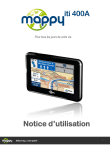
Lien public mis à jour
Le lien public vers votre chat a été mis à jour.